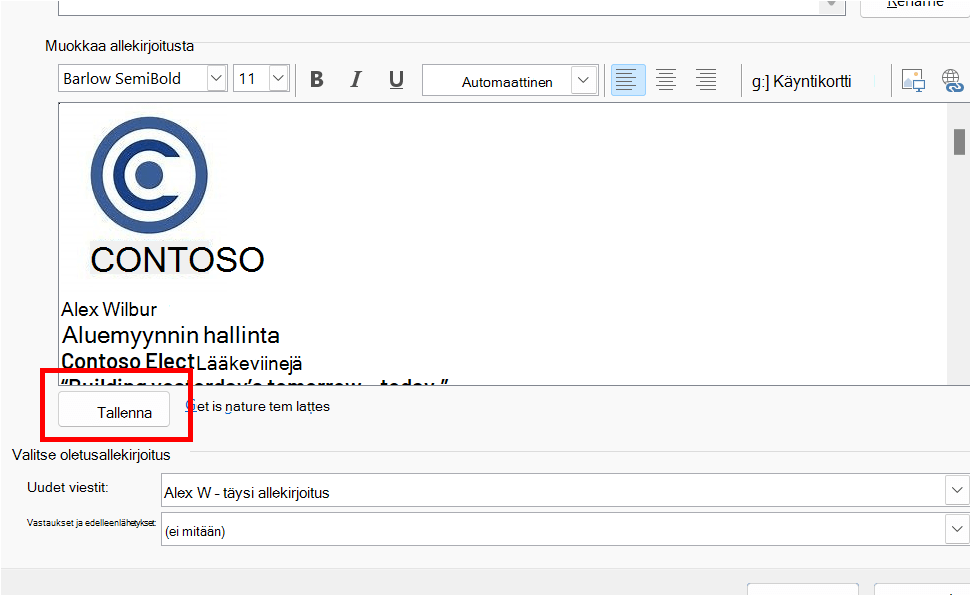Sähköpostin allekirjoituksen luominen yrityksen brändin helpottamiseksi
Voit luoda allekirjoituksen sähköpostiviesteihisi käyttämällä allekirjoituksia mallivalikoimasta. Sinun tarvitsee vain hankkia malli, kopioida allekirjoitus josta pidät sähköpostiviestiin ja mukauttaa sitä omien Outlookin allekirjoitusten varmistamiseksi. Katso videosta, miten se tehdään.
Aloita mallista
-
Kun olet ladannut mallin, avaa se Word.
-
Valitse haluamasi allekirjoitus, valitse kaikki allekirjoituksen osat ja valitse Kopioi.
-
Avaa Outlook ja valitse Uusi sähköposti.
-
Liitä kopioitu allekirjoitus sähköpostiviestin tekstiosaan. Voit mukauttaa allekirjoitustasi muuttamalla valokuvaa tai logoa tai lisäämällä hyperlinkkejä sivustoon tai sosiaaliseen profiiliin.
Huomautus
Kun lataat ja avaat allekirjoitusmallin, se voi avautua suojatussa näkymässä Word. Jos haluat muokata mallia, valitse Ota muokkaus käyttöön.
-
Kun olet mukauttanut allekirjoituksesi, sinun on tallennettava se jotta voit jatkaa sen käyttöä kaikissa lähtevissä sähköpostiviesteissä.
-
Valitse kaikki allekirjoituksen osat, napsauta hiiren kakkospainikkeella ja valitse Kopioi.
-
Valitse Sisällytä-ryhmässäAllekirjoitus ja valitse Allekirjoitukset Viesti-valikosta.
-
Valitse Uusi ja kirjoita allekirjoitukselle nimi. Esimerkki: "Yritys" tai "Henkilökohtainen".
-
Napsauta Muokkaa allekirjoitusta-kentässä hiiren oikealla painikkeella ja valitse Liitä. Allekirjoitus näkyy nyt kentässä.
-
Valitse Muokkaa allekirjoitusta -kentän alapuolelta Tallenna.
Vihje
Voit määrittää Outlookin lisäämään tämän allekirjoituksen automaattisesti kaikkiin uusiin viesteihin ja/tai vastauksiin valitsemalla sen Valitse allekirjoituksen oletusasetukset -kohdassa.Jos haluat lisätä allekirjoituksen sähköpostiviestiin manuaalisesti sähköpostiviestiä muokattaessa, valitse Viesti-valikostaAllekirjoitus ja valitse haluamasi allekirjoitus.
-
Valitse OK.
Katso, miten se tehdään

Voit mukauttaa allekirjoitusta myös muokkaamalla tekstiä, muuttamalla valokuvaa/logoa ja lisäämällä hyperlinkkejä sivustoon tai sosiaaliseen profiiliin.
-
Napsauta allekirjoitusta hiiren oikealla painikkeella ja valitse Vaihda kuva.
-
Valitse lähde luettelosta, johon valokuvasi tai logosi on sijoitettu.
-
Valitse Lisää.
-
Muuttaaksesi kuvan kokoa, valitse kuva, nähdäksesi vetimet, jotka ilmestyvät kuvan ympärille. Voit muuttaa kuvan kokoa tarpeen mukaan liikuttamalla vetimien kahvoja. Valitse Muotoile-valikko ja käytä sen vaihtoehtoja muotoillaksesi kuvaa.
-
Napsauta allekirjoituksessa hiiren oikealla painikkeella mitä tahansa yhteisöllistä kuvaketta tai valitse sivun teksti, napsauta hiiren oikeata painiketta ja napsauta Muokkaa linkkiä.
-
Lisää linkki sosiaalisen median profiiliisi.Osoite:-kentässä.
-
Valitse OK.
Aiheeseen liittyvät artikkelit
Hyperlinkkien lisääminen sähköpostin allekirjoitukseen Facebook ja X:ään (aiemmin Twitter)